Wciśnij przycisk ustawień na pilocie zdalnego sterowania. Jest on oznaczony ikoną koła zębatego.
Aktualizacja oprogramowania - przez internet [Android]
1. Wciśnij przycisk ustawień
2. Wybierz opcję [Aktualizacja oprogramowania]
• Przewiń listę za pomocą strzałki w dół. Zaznacz opcję [Aktualizacja oprogramowania] widoczną na dole listy. Wciśnij przycisk “OK” na pilocie
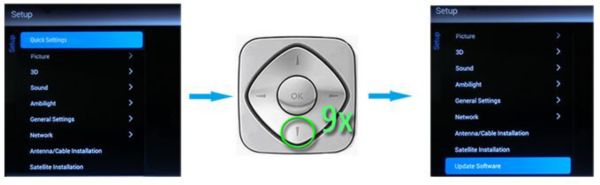
3. Wybierz opcję [Wyszukaj aktualizacje]
Wybierz [Wyszukaj aktualizacje] i potwierdź przyciskiem “OK”.
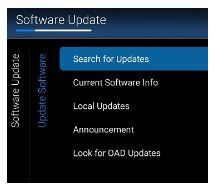
4. Z użyciem USB lub internetu
Upewnij się, że wybrana jest opcja [Internet] i potwierdź przyciskiem “OK”
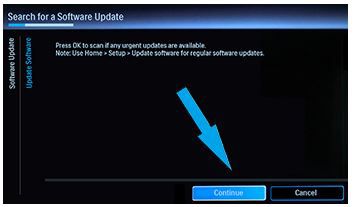
5. Wybierz opcję [Start]
Wybierz [Start] za pomocą strzałek (lub wskaźnika) i potwierdź przyciskiem “OK”.
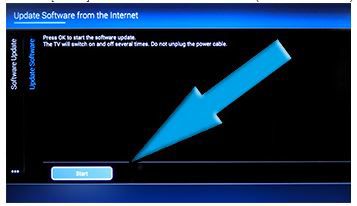
6. Wybierz [Akceptuj]
Wybierz [Akceptuj] za pomocą strzałek na pilocie (lub wskaźnika) i potwierdź przyciskiem “OK”.
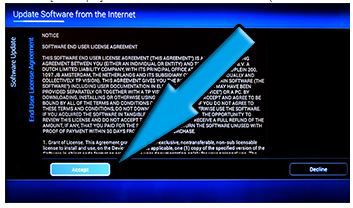
7. Odczekaj 5 - 15 minut
• Ekran stanie się czarny na 5 do 10 sekund podczas gdy TV zamyka aplikacje.
• Oprogramowanie zostanie teraz zaktualizowane. Wyświetlona zostanie informacja “Instalacja aktualizacji systemu” i pasek postępu statusu aktualizacji.
• Aktualizacja zajmie od 5 do 15 minut, zależnie od szybkości połączenia internetowego. Plik aktualizacji jest wielkości około 1 GB.
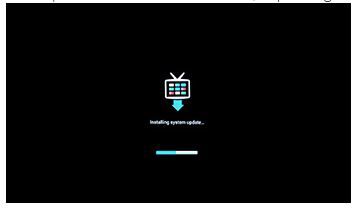
Wykonaj następujące kroki
• Po zakończeniu aktualizacjim ekran stanie się czarny na około 3-5 sekund.
• Wyświetlone zostanie logo firmy Philips
• Kiedy telewizor się włączy i jest widoczny obraz, wyłącz telewizor i włącz ponownie.
